编辑:秩名2022-11-01 16:09:18
很多小伙伴们的电脑系统都是win11的版本,这个版本的电脑系统非常的人性化、好用,系统中有着非常丰富的功能,能够帮助用户们快速的进行电脑操作,例如速览功能,这款功能的开启可以快速帮助用户进行电脑浏览工作,那该如何开启这个功能呢?来看看小编为大家带来的以下文章分享吧,希望能够帮助到你们!

打开电脑设置,点击系统信息选项。

点击高级系统设置。

点击性能选项下的设置按钮。

弹出窗口,找到启用速览选项,点击选中即可。

以上就是IEfans小编今日为大家带来的win11系统打开速览功能的教程,更多软件教程尽在Iefans手机教程频道!

所谓术业有专攻,同一件工具在不同的人手里所能发挥的效用是会有很大的差异的,检验一款电脑软件是否实用的标准就是它能否解决你的问题、你用着是否顺手,快来看看小编带来的专题中有哪一款能够同时满足这两个条件吧。

57.2MB
其他工具

40.63MB
计算器

676.55KB
计算器

42.49MB
视频制作

33.74MB
其他工具

41.32MB
计算器

41.8MB
音频编辑

260.68KB
其他工具

39.29MB
辅助工具

43.29MB
其他工具

42.2MB
其他工具

1021.78KB
其他工具

892KB
其他工具

246.52KB
系统优化

42Mb
系统优化
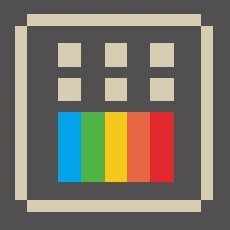
53.36MB
系统优化

11.6MB
系统工具
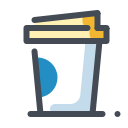
53.97MB
系统检测

15.66MB
系统工具
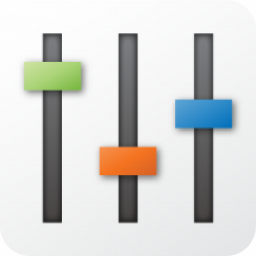
337.49KB
系统优化

19.1MB
系统工具

39.91MB
系统优化

57.07MB
系统优化

39.23MB
系统优化